ダウンロードとインストール
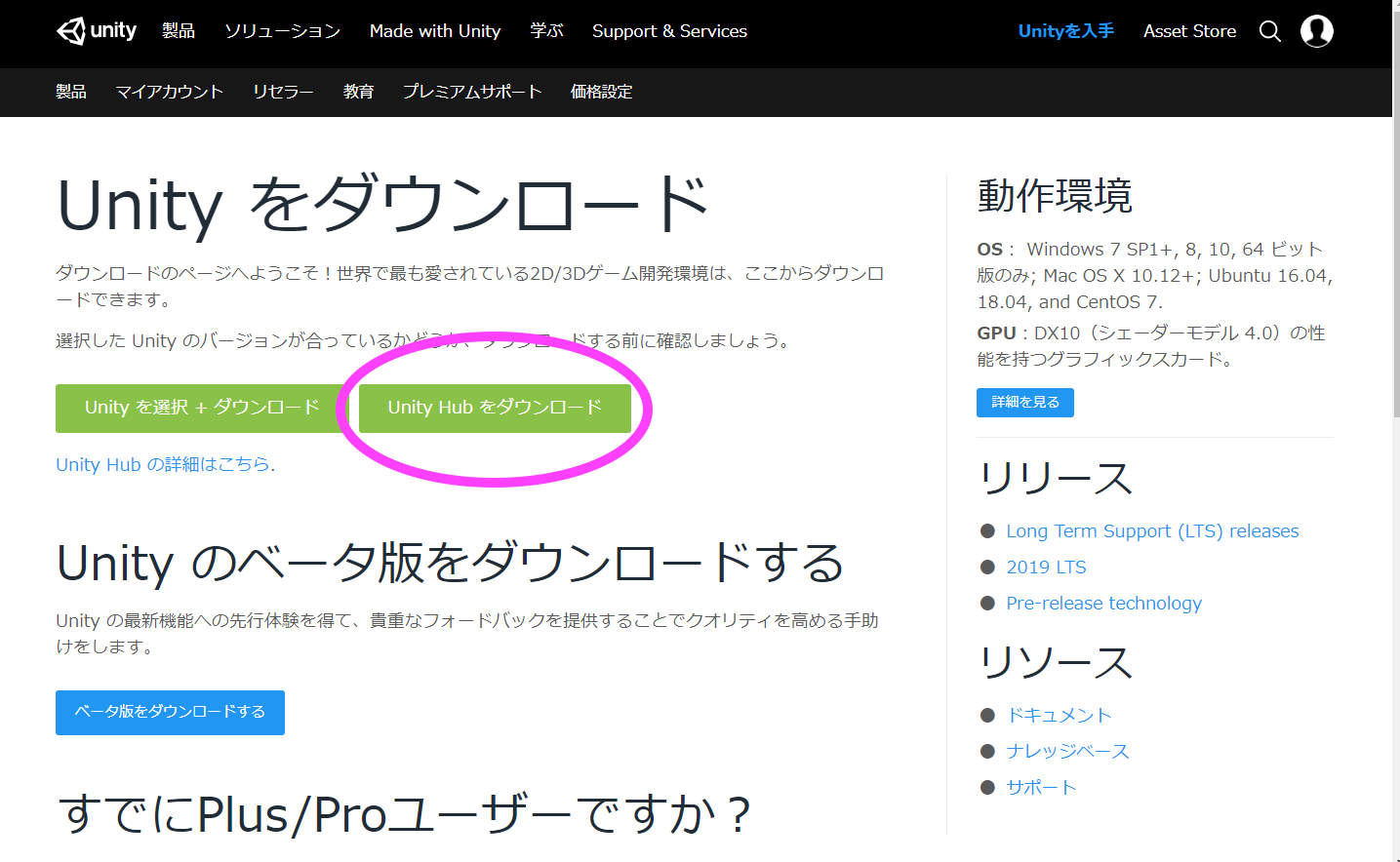 まず、ワークショップで主に使用する、Unityというゲームエンジンをセットアップします。 Unity Hub のダウンロードページ(https://unity3d.com/jp/get-unity/download) からUnity Hub のインストーラーをダウンロードする。「Unity Hub をダウンロード」をクリック、ダウンロードしたインストーラーを開き、インストールします。Unity Hubは複数の異なるバージョンのUnityや、プロジェクトを管理するためのソフトです。Unityで作業をする場合はつねにUnity Hubから始めます。
まず、ワークショップで主に使用する、Unityというゲームエンジンをセットアップします。 Unity Hub のダウンロードページ(https://unity3d.com/jp/get-unity/download) からUnity Hub のインストーラーをダウンロードする。「Unity Hub をダウンロード」をクリック、ダウンロードしたインストーラーを開き、インストールします。Unity Hubは複数の異なるバージョンのUnityや、プロジェクトを管理するためのソフトです。Unityで作業をする場合はつねにUnity Hubから始めます。
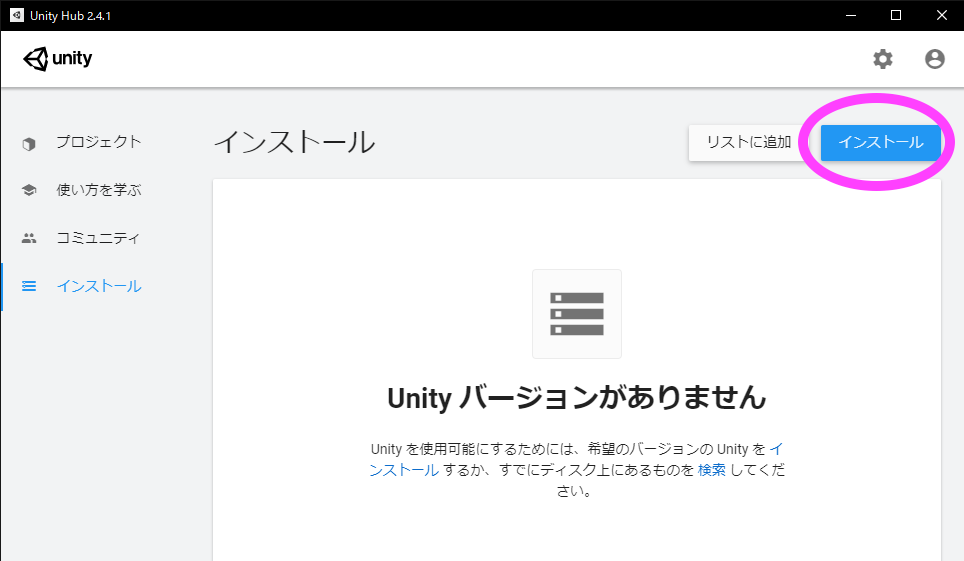 インストールが終わり、Unity Hub を起動すると上のような画面が表示されます。左のメニューから「インストール」を選択。ここにはインストールされたunityがバージョンごとに表示されます。右上の「インストール」をクリックしてインストールを始めます。
インストールが終わり、Unity Hub を起動すると上のような画面が表示されます。左のメニューから「インストール」を選択。ここにはインストールされたunityがバージョンごとに表示されます。右上の「インストール」をクリックしてインストールを始めます。
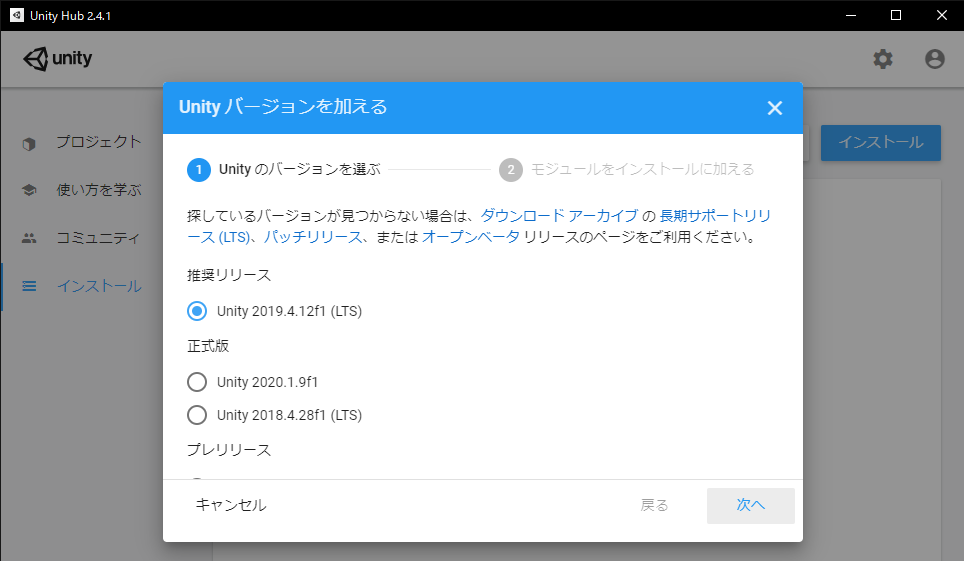 Unityのバージョンを選択します。今回は推奨リリース(LTSリリース)の2019.4.12f1をインストールします。
Unityのバージョンを選択します。今回は推奨リリース(LTSリリース)の2019.4.12f1をインストールします。
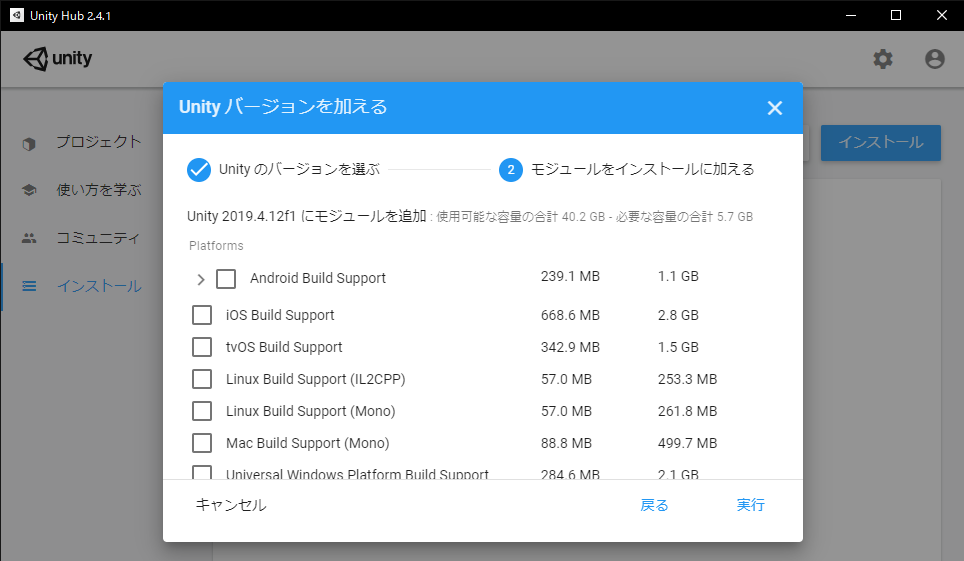
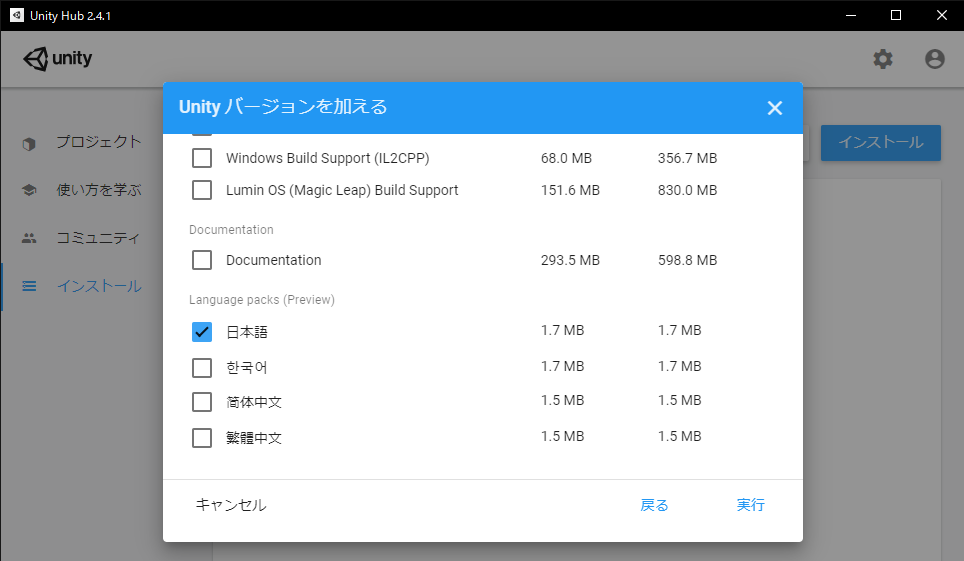 追加でインストールするモジュールを聞かれますが、今回は追加なしで大丈夫です。UIを日本語にしたい場合はLanguage Packsの「日本語」を追加しておいてください。
追加でインストールするモジュールを聞かれますが、今回は追加なしで大丈夫です。UIを日本語にしたい場合はLanguage Packsの「日本語」を追加しておいてください。
アカウントの作成
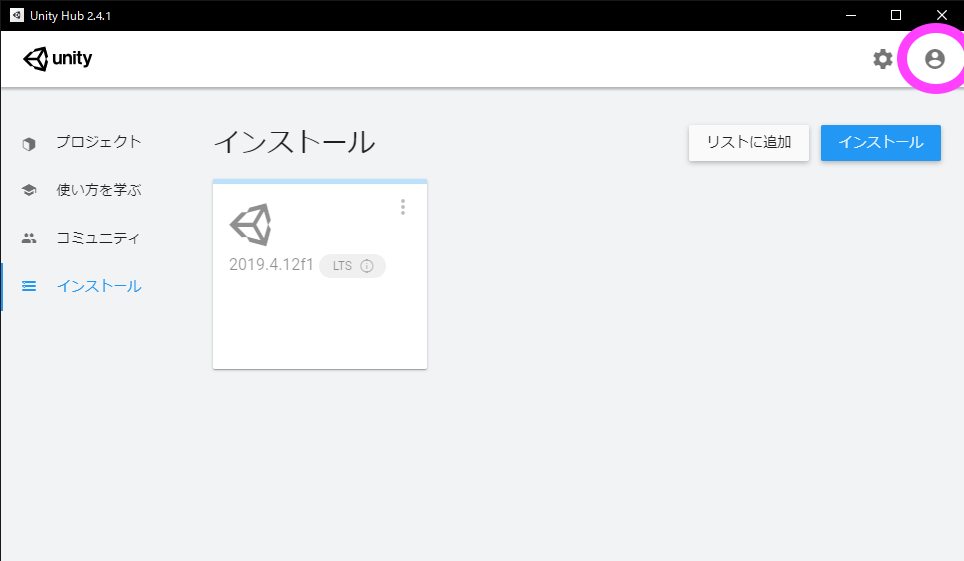
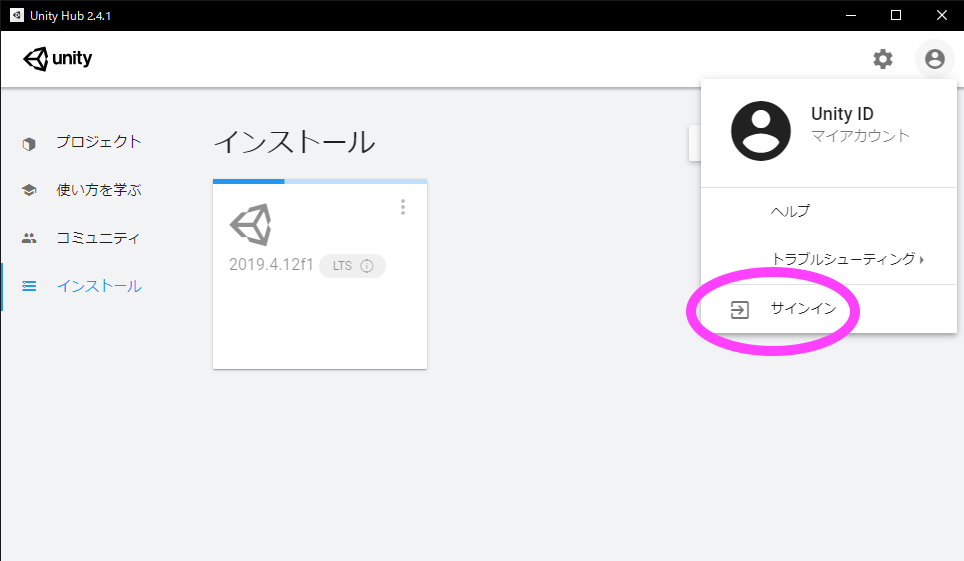 インストールを待ちながら、アカウントを作成します。右上のアイコンをクリックし、Unity IDの項目から「サインイン」をクリックします。
インストールを待ちながら、アカウントを作成します。右上のアイコンをクリックし、Unity IDの項目から「サインイン」をクリックします。
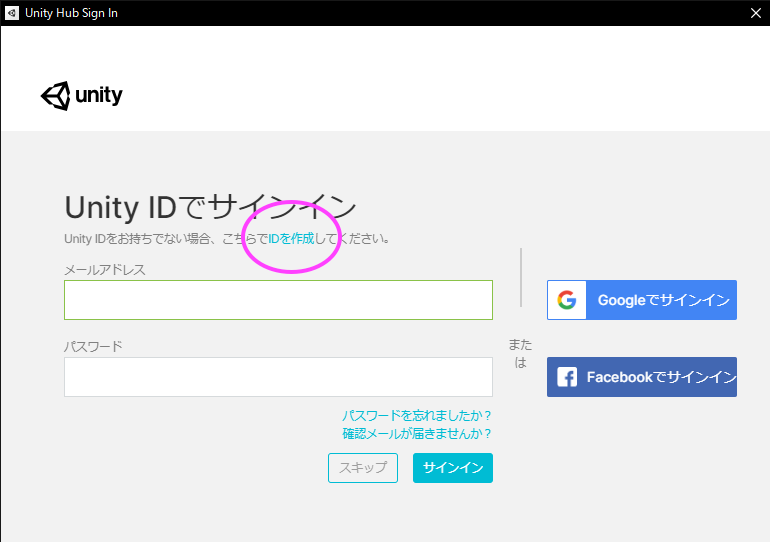 丸で囲った「IDを作成」をクリックしてアカウントを作ります。
すでにGoogleかFacebookのアカウントがある場合はそれを利用して作成してもよいです。
丸で囲った「IDを作成」をクリックしてアカウントを作ります。
すでにGoogleかFacebookのアカウントがある場合はそれを利用して作成してもよいです。
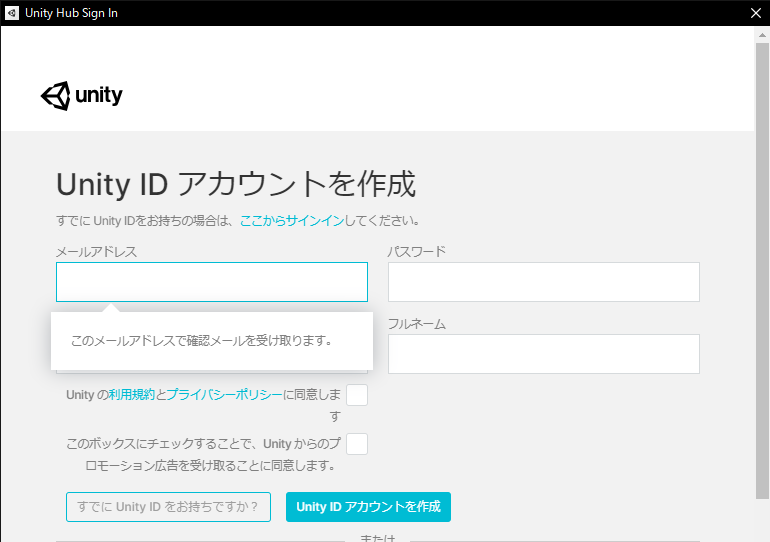 メールアドレス、パスワード、アカウント名などを設定し、「Unity ID アカウントを作成」をクリックします。
メールアドレス、パスワード、アカウント名などを設定し、「Unity ID アカウントを作成」をクリックします。
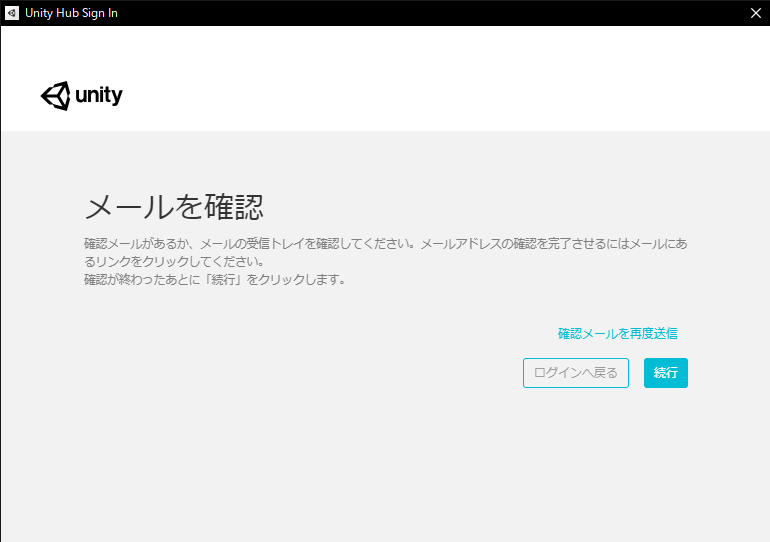 登録したメールアドレスに確認メールが届くので、そのメールに掲載されているURLをクリックして登録を完了してください。
登録したメールアドレスに確認メールが届くので、そのメールに掲載されているURLをクリックして登録を完了してください。
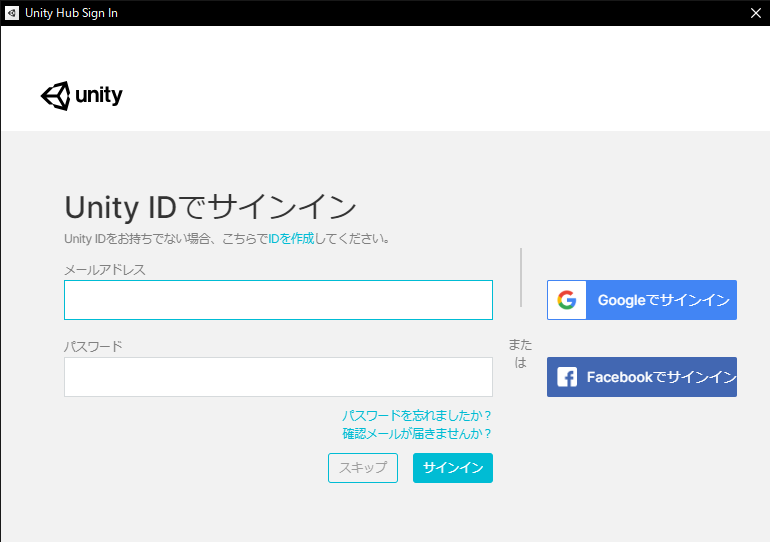 再度戻って、先ほど登録したメールアドレスとパスワードでログインしてください。
再度戻って、先ほど登録したメールアドレスとパスワードでログインしてください。
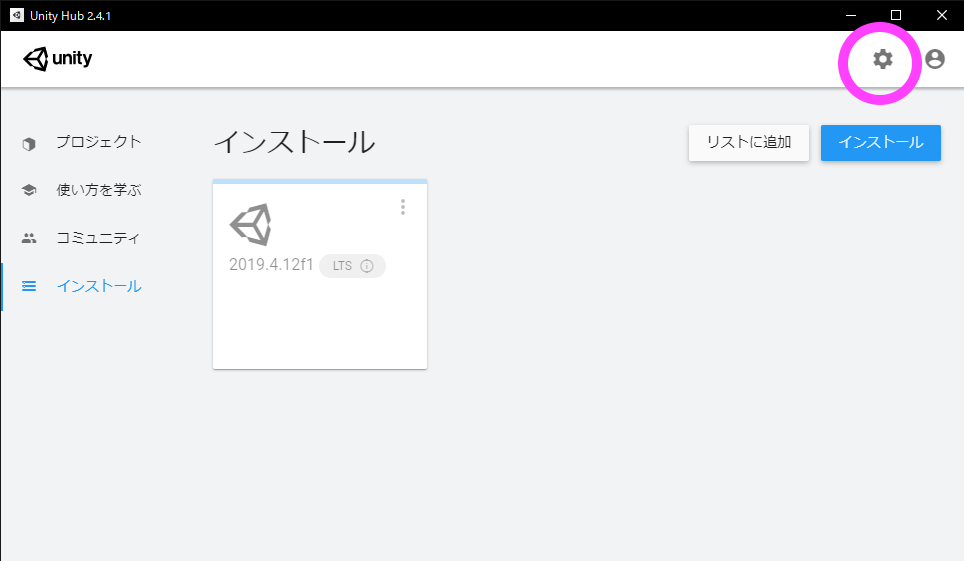 ライセンスの認証を行います。右上の歯車のマークをクリックします。
ライセンスの認証を行います。右上の歯車のマークをクリックします。
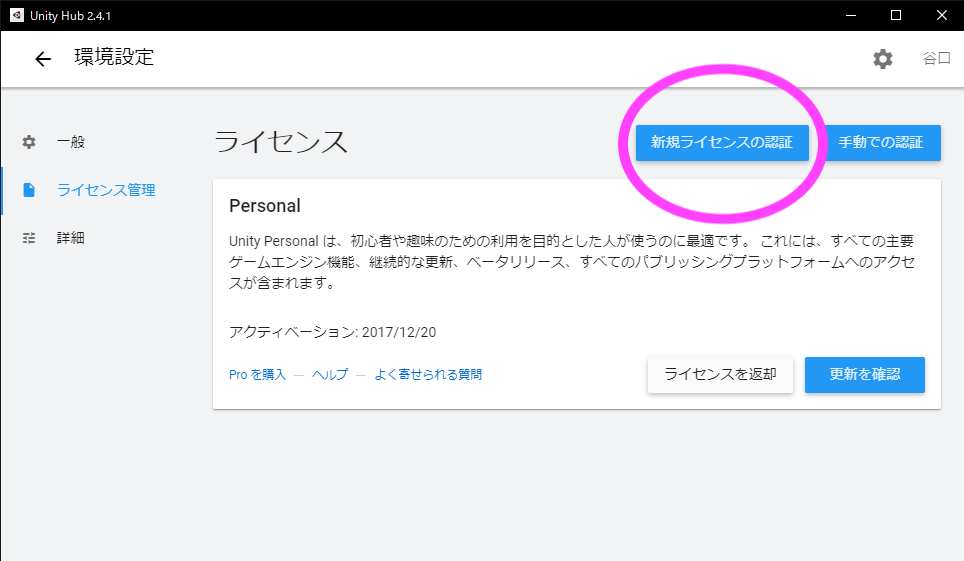 「新規ライセンスの認証」をクリックします。
「新規ライセンスの認証」をクリックします。
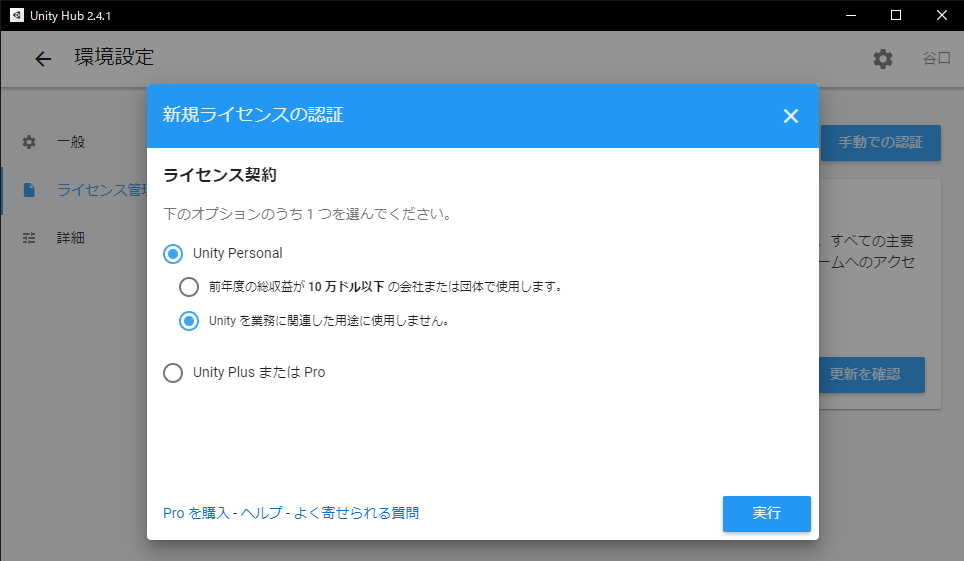 ライセンス契約は、「Unity Personal」を選び、「Unityを業務に関連した用途には使用しません。」を選択し、最後に「実行」を押して完了です。
ライセンス契約は、「Unity Personal」を選び、「Unityを業務に関連した用途には使用しません。」を選択し、最後に「実行」を押して完了です。